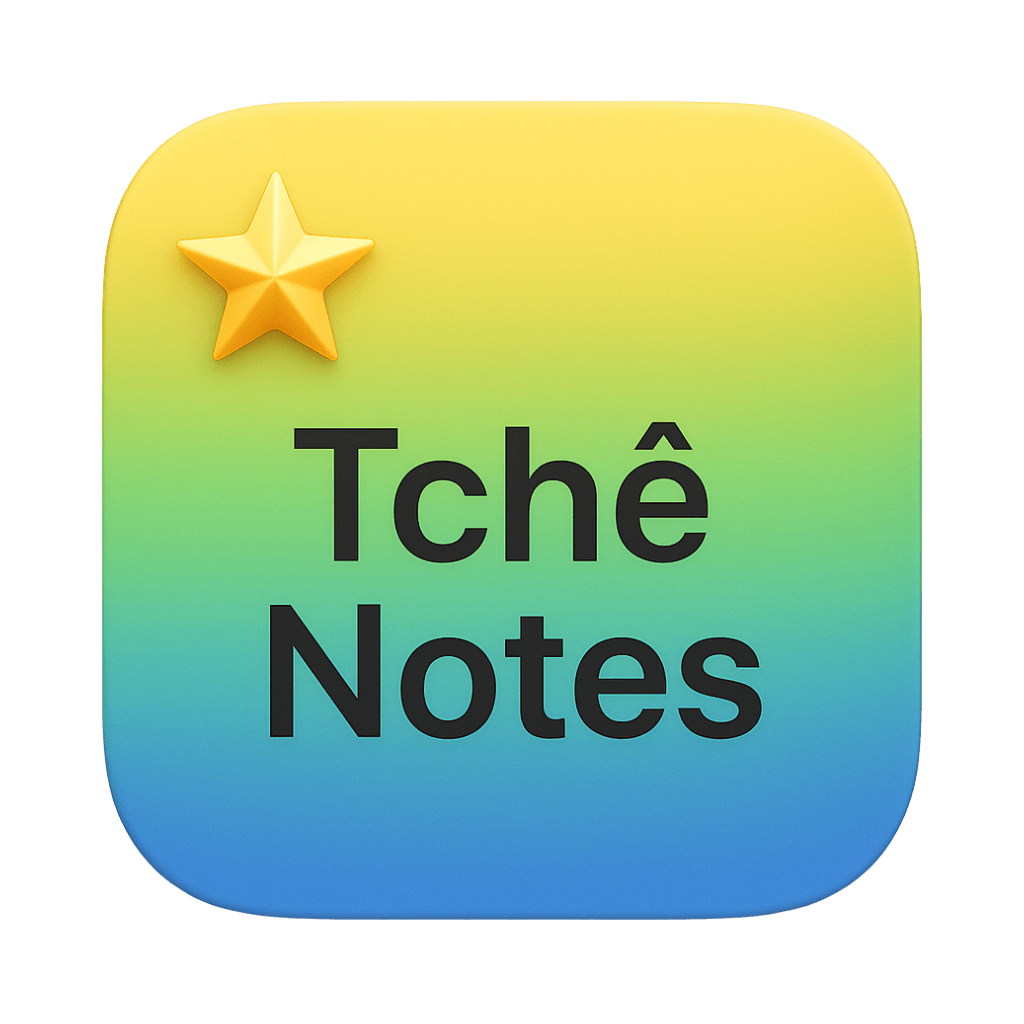
📋 Índice
- Introdução
- Como Baixar e Instalar
- Primeiros Passos
- Funcionalidades Principais
- Atalhos de Teclado
- Dicas e Truques
- Solução de Problemas
- Perguntas Frequentes
🎯 Introdução
O Tchê Notes é um aplicativo de anotações estilo post-it desenvolvido especialmente para macOS, criado com carinho no Rio Grande do Sul! Com interface intuitiva e recursos poderosos, ele permite que você crie, organize e personalize suas anotações de forma simples e eficiente.
Características Principais:
- ✅ Notas adesivas estilo Windows – Interface familiar e fácil de usar
- ✅ Persistência automática – Todas as alterações são salvas automaticamente
- ✅ Personalização completa – Cores, fontes e tamanhos customizáveis
- ✅ Múltiplas notas simultâneas – Trabalhe com várias notas ao mesmo tempo
- ✅ Interface limpa e intuitiva – Design moderno e gaúcho!
📥 Como Baixar e Instalar
Requisitos do Sistema:
- macOS 11.0 ou superior
- 50 MB de espaço livre em disco
- Processador Intel ou Apple Silicon
Processo de Instalação:
- Faça o download do Tchê Notes da App Store
- Clique duas vezes no arquivo
.dmg - Arraste o ícone do Tchê Notes para a pasta Aplicativos
- Execute o aplicativo pela Launchpad ou Spotlight (⌘ + Espaço)
🚀 Primeiros Passos
Iniciando o Tchê Notes:
Ao abrir o aplicativo pela primeira vez, você verá:
- Tela Principal – Hub central com menu de navegação
- Nota de Boas-Vindas – Com instruções básicas
- MenuBar Extra – Ícone de acesso rápido na barra de menus
Criando Sua Primeira Nota:
- Clique em “Nova Nota” na tela principal ou use ⌘N
- Comece a digitar seu conteúdo
- A nota é salva automaticamente a cada alteração!
🎨 Funcionalidades Principais
1. 📝 Criação e Gerenciamento de Notas
Criar Nova Nota:
- Menu Principal: Clique em “Nova Nota”
- Atalho: ⌘N
- MenuBar: Clique no ícone na barra de menus → “Nova Nota”
Fechar Notas:
- Nota Individual: ⌘W
- Todas as Notas: Use o botão “Fechar Todas” na tela principal
Deletar Notas:
- Passe o mouse sobre a nota e clique no ícone 🗑️ (lixeira)
- Atenção: Esta ação não pode ser desfeita!
2. 🎨 Personalização Visual
Cores Disponíveis:
- 🟨 Amarelo – Clássico post-it
- 🟦 Azul – Para notas tranquilas
- 🟩 Verde – Ideias e projetos
- 🟪 Roxo – Criatividade
- 🎀 Rosa – Lembretes importantes
- ⚫ Cinza – Notas neutras
Como Mudar a Cor:
- Passe o mouse sobre a nota para revelar os controles
- Clique no ícone de pincel 🖌️
- Selecione a cor desejada
Personalização de Fonte:
Tamanhos Disponíveis:
- Pequeno (12pt) – Texto compacto
- Médio (14pt) – Tamanho padrão
- Grande (18pt) – Melhor visibilidade
- Muito Grande (24pt) – Destaque máximo
Tipos de Fonte:
- Helvetica – Moderna e limpa
- Arial – Clássica e legível
- Times New Roman – Formal e tradicional
- Courier New – Estilo máquina de escrever
3. 🖱️ Controles e Navegação
Movimentação de Notas:
- Clique e arraste a área superior da nota
- Posicione as notas em qualquer lugar da tela
- Organize seu espaço de trabalho livremente
Controles Ocultos:
- Passe o mouse sobre qualquer nota para revelar:
- 🗑️ Deletar nota
- 🖌️ Mudar cor
- A↔ Tamanho da fonte
- T Tipo da fonte
4. 📊 Tela Principal
Estatísticas em Tempo Real:
- Total de Notas – Número total de notas salvas
- Notas Abertas – Quantas estão visíveis na tela
- Última Atividade – Status de atualização
Ações Rápidas:
- Nova Nota – Cria uma nova nota instantaneamente
- Abrir Todas – Restaura todas as notas salvas
- Fechar Todas – Fecha todas as notas abertas
Navegação por Menu Lateral:
- 🏠 Início – Dashboard principal
- ⚙️ Configurações – Preferências do app
- ❓ Ajuda – Guia de uso completo
- ℹ️ Sobre – Informações do aplicativo
⌨️ Atalhos de Teclado
| Atalho | Ação | Descrição |
|---|---|---|
| ⌘N | Nova Nota | Cria uma nova nota instantaneamente |
| ⌘W | Fechar Nota | Fecha a nota ativa atual |
| ⌘M | Mostrar Principal | Exibe a tela principal |
| ⌘, | Configurações | Abre as preferências |
| ⌘H | Ajuda | Mostra o guia de ajuda |
| ⌘Q | Sair | Fecha o aplicativo |
💡 Dicas e Truques
1. Organização por Cores
Use cores diferentes para categorizar suas notas:
- 🟨 Amarelo: Tarefas diárias
- 🟦 Azul: Ideias e projetos
- 🟩 Verde: Listas de compras
- 🟪 Roxo: Metas pessoais
- 🎀 Rosa: Lembretes urgentes
2. Trabalho com Múltiplas Notas
- Agrupe por projeto: Use notas da mesma cor para um projeto
- Posicione estrategicamente: Organize por importância visual
- Use tamanhos diferentes: Destaque notas importantes com fontes maiores
3. Backup e Segurança
- Todas as notas são salvas automaticamente
- Dados armazenados localmente no seu Mac
- Funciona completamente offline
🔧 Solução de Problemas
Problemas Comuns:
1. Notas Não Aparecem
- Verifique se o aplicativo está atualizado
- Reinicie o Tchê Notes
- Verifique as permissões do sistema
2. Controles Não Aparecem
- Passe o mouse sobre a nota
- Verifique se a opção de hover está habilitada no sistema
- Reinicie o aplicativo
3. Perda de Dados
- Todas as alterações são salvas automaticamente
- Verifique o console para logs de erro
- Contate o suporte se o problema persistir
Recursos de Ajuda:
- Ajuda Integrada: Menu Ajuda → Guia do Usuário
- Suporte Técnico: [email do suporte]
- Atualizações: Verifique na App Store regularmente
❓ Perguntas Frequentes
1. O Tchê Notes é gratuito?
Sim! O Tchê Notes é completamente gratuito sem anúncios ou compras dentro do app.
2. Preciso de conexão com internet?
Não! O aplicativo funciona 100% offline. Todas as notas são armazenadas localmente no seu Mac.
3. Como faço backup das minhas notas?
As notas são salvas automaticamente nos UserDefaults do macOS. Para backup adicional, você pode:
- Usar o Time Machine do macOS
- Exportar notas manualmente (copiar e colar)
4. Posso usar em múltiplos Macs?
Atualmente as notas são armazenadas localmente em cada dispositivo. Para sincronização entre dispositivos, copie o conteúdo manualmente.
5. Há limite de notas?
Não há limite! Crie quantas notas precisar, o desempenho permanece otimizado.
6. O aplicativo coleta meus dados?
Absolutamente não! Todas as suas notas são privadas e armazenadas apenas no seu dispositivo.
🎉 Dicas Finais
Personalize Seu Fluxo de Trabalho:
- Experimente diferentes combinações de cores e fontes
- Use atalhos de teclado para maior produtividade
- Organize suas notas por projetos usando o sistema de cores
Mantenha-se Organizado:
- Feche notas não utilizadas para manter a área de trabalho limpa
- Use a função “Fechar Todas” quando terminar uma sessão de trabalho
- A tela principal mostra sempre o status atual do seu trabalho
Compartilhe Sua Experiência:
Encontrou uma maneira criativa de usar o Tchê Notes? Compartilhe conosco!
📞 Suporte e Contato
Precisa de ajuda adicional? Entre em contato conosco:
- Email de Suporte: contato.sistemasvielmond@gmail.com
- Site Oficial: portfolio.sistemasvielmond.net
Desenvolvido com orgulho no Rio Grande do Sul! 🇧🇷
Tchê Notes v2.1.0 – © 2024 Todos os direitos reservados
📝 Notas da Versão 2.1.0
- ✅ Interface completamente redesenhada
- ✅ Nova tela principal com dashboard
- ✅ Sistema de cores expandido
- ✅ Melhor performance e estabilidade
- ✅ Correções de bugs e melhorias gerais
Atualizado em: 10 de outubro de 2025